您的位置:极速下载站 → 电脑软件 → 系统软件 → 一键还原 → OneKey一键还原
电脑用久了有点卡顿的现象?极速小编建议老机器定时重装,保证系统的流畅性。极速小编在这里推荐一款一键重装系统神器:OneKey Ghost。除了常规的一键重装系统之外,还能够将原有的系统备份。只需按照软件提示的步骤操作,就可以轻松重装系统,让你的电脑保持流畅,给你比较佳的操作体验。

一款人性化、设计专业、操作简便,在 Win32(64)、WinPE、DOS 下对任意分区进行一键备份、恢复的绿色无污程序,支持ISO文件、光盘、U盘里的GHO文件硬盘安装。

支持多硬盘、混合硬盘(IDE/SATA/SCSI)、混合分区(FAT16/FAT32/NTFS/exFAT)、未指派盘符分区、盘符错乱、隐藏分区以及交错存在非 Windows 分区。
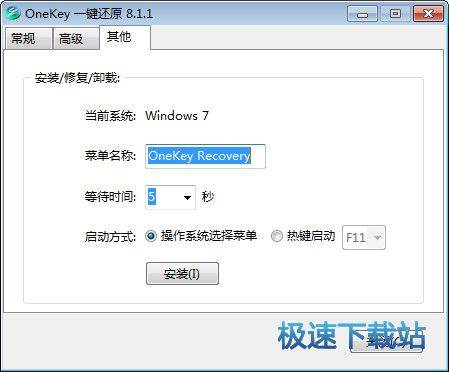
支持多系统,并且系统不在第一个硬盘第一个分区,支持品牌机隐藏分区等。
OneKey一键还原详细说明
1、默认核心是 Ghost 11.0.2,可自定义 Ghost 版本
2、程序默认对当前系统所在分区进行备份、还原操作,可选择其他分区
3、备份时可选压缩方式、自定义分卷大小,默认分别为快速压缩和不分卷
4、可根据条件搜索硬盘已存在的GHO、ISO镜像文件,并支持拖放
5、还原时可忽略 Ghost 镜像文件 CRC 校验
6、可使用本程序撤消之前的操作、可检查GHO镜像的完整性、可自定义镜像文件的路径
7、支持 Windows、WinPE 下直接使用 Ghost32(64) 进行分区克隆、系统热备份
8、在安装项可设置默认创建的 GHOST目录是否畸形、是否隐藏,可把比较后分区设置隐藏或显现
9、可搜索畸形目录内的镜像文件及双击可打开相应的目录,在DOS下可搜索全盘的GHO文件并还原
10、还原时如果忘记 GHO镜像文件的密码,输入 OK 即可破解
11、在托盘菜单的扩展工具项,可重建主引导 MBR 记录
12、程序人性化的设计,使用更简便、避免错误操作、纯绿色无污,不会给系统留下任何临时文件
OneKey一键还原更新说明
1、更新启动引导程序增强兼容性
2、修正鼠标指针移动到分区列表会修改映像文件路径的bug
3、修正在uefi平台上恢复win8 32位提示不支持的bug
4、修正在mbr/gpt混合分区上更新系统引导信息失败的bug
5、修正硬盘4kb对齐时,pe环境下使用ghost11.0.2提示不支持参数fmount的bug
6、修正系统存在虚拟磁盘导致dos下ghost分区序列不正确的bug
7、解决在部分特殊平台主板上出现内存出错导致终止的bug
8、解决在64位windows pe系统下搜索不到外置ghost32/64文件的bug
文件信息
文件大小:11775488 字节
文件说明:OneKey一键还原
文件版本:18.0.18.1008
MD5:C8C3C88991FF09FE33C3736D8714A98D
SHA1:742737957163995B2CCC926C03817AD2267FBE53
CRC32:94A32446
OneKey一键还原使用教程
OneKey Ghost是一款设计专业、操作简便,在Windows下对任意分区进行一键备份、恢复的绿色程序。那下面小编简单为大家介绍一下Onekey Ghost使用方法。
方式
1.在本网站下载好OneKey Ghost工具
2.下载好以后就如下图所示:点击OneKey.exe文件就可能运行此工具了。

使用方法
1.运行onekey 工具后就可能看到备份还原的单选,根据你的需要求选择,选择分区的时注意,一定要意得是C盘才可以操作的。点击确定


2.确定还原备份分区,是否继续还原备份操作。如果要操作就点击是

3.程序处理完成,也就是把onekey 备份还原的文件释放到C盘,重启电脑的时候会自动启动onekey ,确定点击马上重启,不想操作点击撤销操作。

4.OneKey工具高级功能可以设置运行的GHOST版是哪一个,压缩速率这些跟据需要设置。

以上就是关于Onekey Ghost使用方法介绍图文了,你学到了吗?更多精彩的资讯在我们的官网等着你,欢迎登陆我们的官网了解相关讯息及内容!
一键恢复是用来恢复计算机系统的,当计算机系统出现问题时就可以用它来恢复你的系统,但是上面的信息会被原先备份的系统文件覆盖,跟还原精灵效果一样,所以又叫做一键还原。主流的一键还原软件有一键还原精灵、老毛...
- 人气英雄联盟下载官方下载
- 《英雄联盟》(简称LOL)是由美国拳头游戏(Riot Games)开发、中国大陆地区腾讯游戏代理运营的英雄对战MOBA... [立即下载]
- 好评微信电脑版 2.6.8.51 官方版
- 在微信越来越普及的时代下,微信的用户量是一天比一天高。但是微信有一个缺点,它不像QQ那样可以方便地在电... [立即下载]
- 102647GHO文件安装器 9.6 绿色版
- 74520装机员一键还原精灵 1.0.0.2 官方...
- 44515老毛桃一键还原 3.1.13.1 官方版...
- 26181深度一键还原 5.1 极速安装版
- 26022OneKey一键还原 18.0.18.1008 官...
- 15018CGI 3.4.2.8 增强版
- 14508一键GHOST32PE 2.0 绿色版
- 13247GHOgo 2.0 绿色版
- 11232一键GHOST硬盘版 2018.06.08 官方...
- 11083一键GHOST优盘版 2018.06.08



好好好好